このページでは、Windows 10 Anniversary Updateを適用した場合の変更点をいくつか紹介します。
<Windows 10 Anniversary Updateとは>
Windows 10 Anniversary Updateは、2016年8月2日からマイクロソフト社よりWindows 10の機能改良・修正を目的として提供が開始された更新プログラムの名称です。
Anniversary Updateが適用されたWindowsのバージョン番号は「1607」です。

Windowsのバージョン番号を確認するには
Windowsのバージョン番号を確認するには、 -[
-[ (設定)]-[システム]-[バージョン情報]をクリックします。
(設定)]-[システム]-[バージョン情報]をクリックします。
Windows 10 Anniversary Updateの適用方法
Windows 10でWindows Updateを自動的に更新するように設定してある場合、Windows 10 Anniversary Update は自動的に適用されます。Windows Updateの詳細は、下記をご覧ください。
Windows 10 Anniversary Updateについての詳細な情報
Windows 10 Anniversary Updateについての詳細な情報は、次のWebサイトをご覧ください。

デスクトップモードの変更点
デスクトップモードのスタートメニューの表示が変更になりました。
※画面デザインは異なる場合があります。
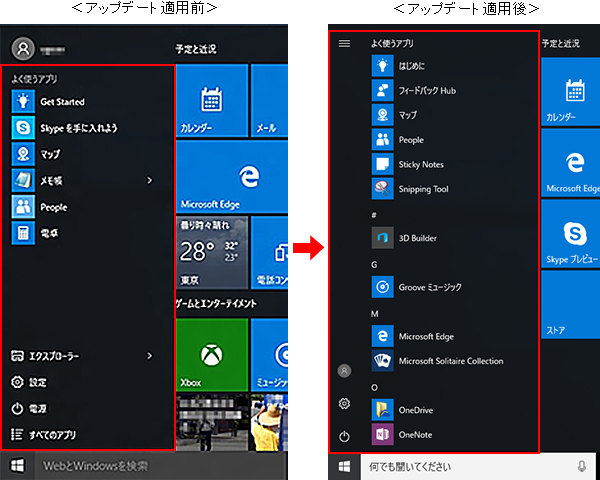
すべてのアプリを表示する
「すべてのアプリ」アイコン がスタートメニューに表示されなくなり、最初からすべてのアプリが表示されるようになりました。
がスタートメニューに表示されなくなり、最初からすべてのアプリが表示されるようになりました。
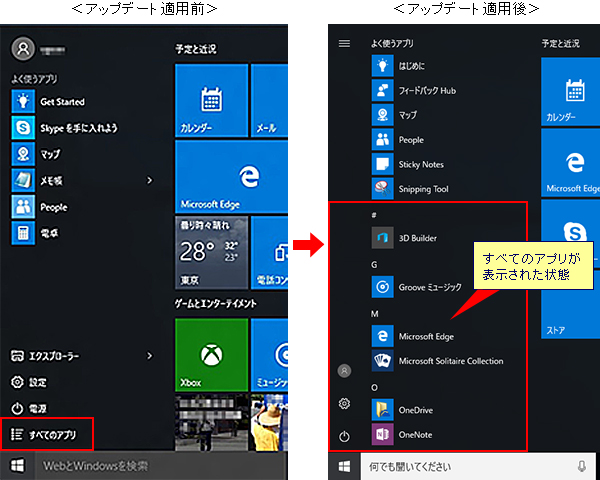
電源、設定、ユーザーの表示
「電源」アイコン と「設定」アイコン
と「設定」アイコン の横に機能名が表示されなくなりました。
の横に機能名が表示されなくなりました。
ユーザーアイコン の横にユーザー名も表示されなくなり、表示位置は左上から左下に変更になりました。
の横にユーザー名も表示されなくなり、表示位置は左上から左下に変更になりました。
※アカウントに画像を設定していない場合の表示は ですが、設定してある場合はサインインしているアカウントの画像が円の中に表示されます。
ですが、設定してある場合はサインインしているアカウントの画像が円の中に表示されます。
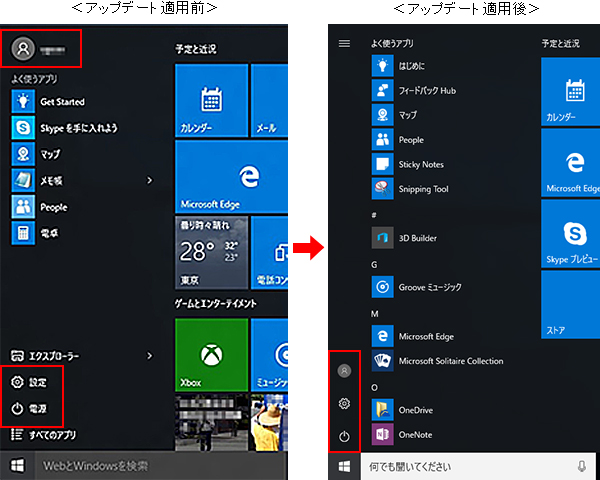
 このページの先頭へ
このページの先頭へ
タブレットモードの変更点
タブレットモードのスタート画面の表示が変更になりました。
※画面デザインは異なる場合があります。
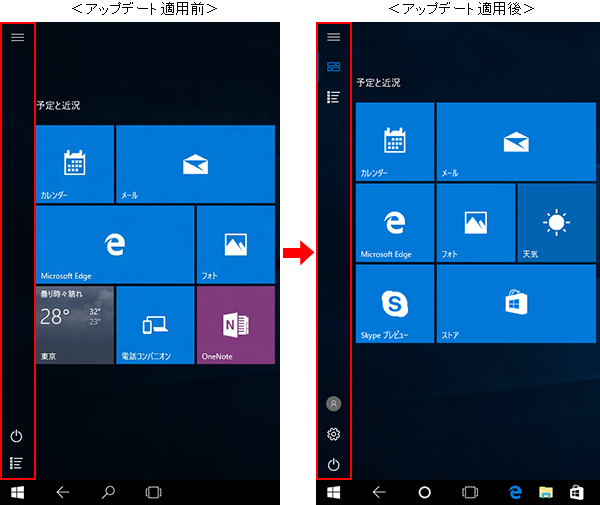
ピン留めしたタイルを表示する
「ピン留めしたタイル」アイコン が画面左上に追加になりました。
が画面左上に追加になりました。
クリックすると、ピン留めされているタイルが表示されます。
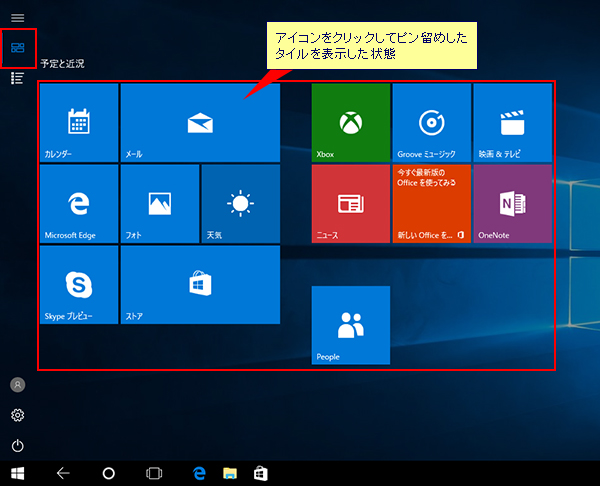
すべてのアプリを表示する
「すべてのアプリ」アイコン の位置が、左下から左上に変更になりました。
の位置が、左下から左上に変更になりました。
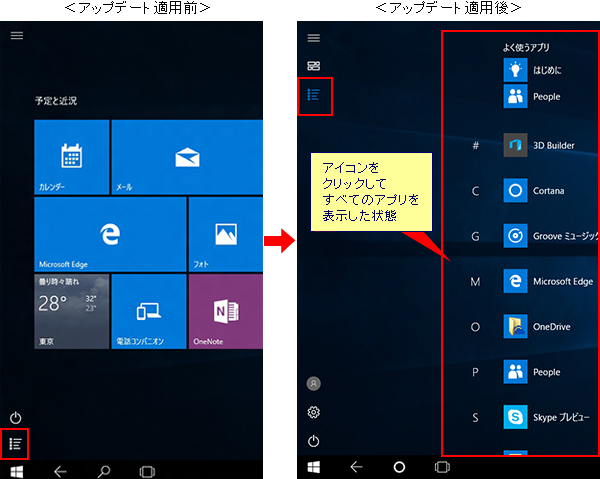
電源、設定、ユーザーの表示
スタート画面の左下に「電源」アイコン 、「設定」アイコン
、「設定」アイコン 、ユーザーアイコン
、ユーザーアイコン が表示されるようになりました。
が表示されるようになりました。
※アカウントに画像を設定していない場合の表示は ですが、設定してある場合はサインインしているアカウントの画像が円の中に表示されます。
ですが、設定してある場合はサインインしているアカウントの画像が円の中に表示されます。
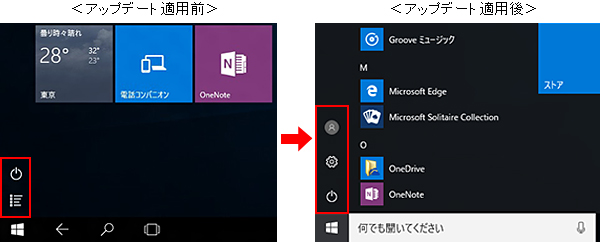
「エクスプローラー」を表示する
左上の をクリックすると表示されるメニューに、[エクスプローラー]アイコン
をクリックすると表示されるメニューに、[エクスプローラー]アイコン が表示されなくなりました。
が表示されなくなりました。
「エクスプローラー」を表示するには、 を右クリック(長押し)して、[エクスプローラー]を選択します。
を右クリック(長押し)して、[エクスプローラー]を選択します。
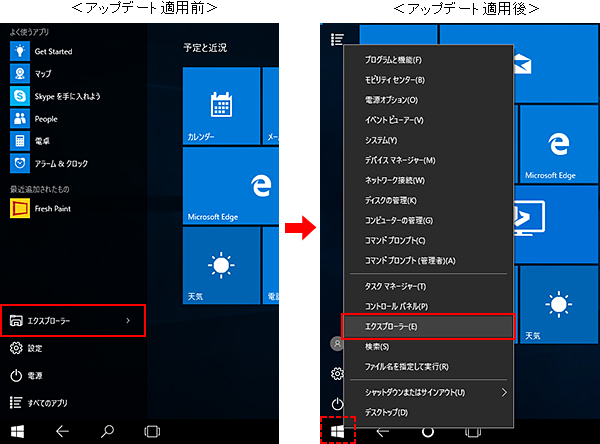
 このページの先頭へ
このページの先頭へ
アクションセンターの変更点
通知領域に表示されるアクションセンターアイコンの表示と、アクションセンターを開いたときに表示されるクイックアクションの表示数が変更になりました。
※画面デザインは異なる場合があります。
アクションセンターアイコンの表示
通知領域に表示されるアクションセンターアイコンの表示が変更になりました。
表示位置は通知領域の一番右になり、通知の有無によってアイコンの見た目が変化するようになりました。
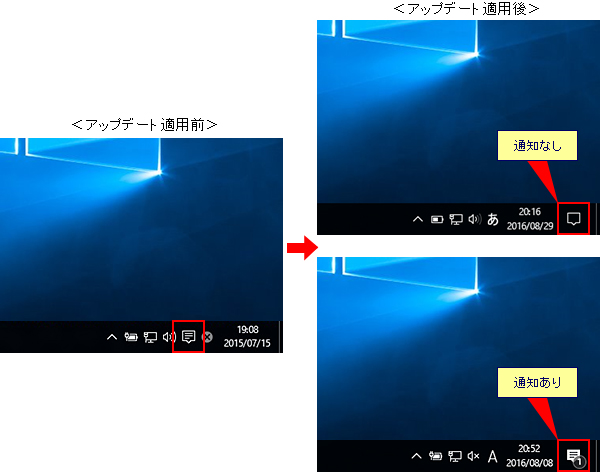
アクションセンターに通知がない場合は、空のアクションセンターアイコン 、通知がある場合は、通知の数が入ったアクションセンターアイコン
、通知がある場合は、通知の数が入ったアクションセンターアイコン が通知領域に表示されます。
が通知領域に表示されます。
クイックアクションの表示
アクションセンターを開いたときに表示されるクイックアクションの数が変更になりました。
[展開]をクリックすると、すべてのアイコンが表示されます。
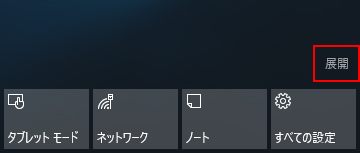
クイックアクションが4つだけ表示されている状態に戻すには、[折りたたむ]をクリックします。
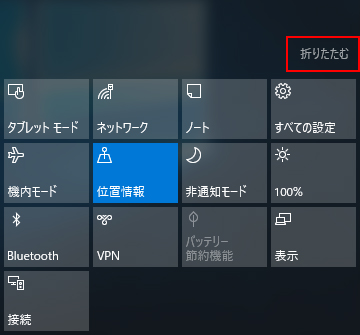
 このページの先頭へ
このページの先頭へ
